1.公式计算题使用场景
公式计算题现在阶段只能运用于作业模块中的测验。
2.编辑公式计算题步骤
第一步:编写公式计算题。在题目中增加变量参数,同时设置每个变量的随机范围和精度。最多支持5个变量。
3.公式输入示例(输入格式需严格遵循规定格式)
4.支持函数类型:基本算术函数(加减乘除)、指数对数、三角函数。下面为函数格式对照表。
1. 口语评分组件的操作动图(鼠标点击全屏观看)
2. 口语评分组件操作的详细说明
评分规则:
口语评分组件将您输入的文本与用户的发音进行比对,根据用户的发音得出评价分数的评价方式。目前支持三种评分方式:单词/句子/段落。其中单词评分最大时长支持20s,句子评分最大时长支持40秒,段落评分最大时长支持180秒,到达时间后如果用户还未读完,会自动对已读部分进行评分,请注意输入的文本词数。系统默认及格分数为60分,超过60分的会显示绿色,未达到60分的会用红色表示。
文本输入:
通常情况下跟读文本和评分参照的文本是同一段文字,但是当文本中包含年份、地名等信息时,您需要在“评分参照文本”中输入和语音发音完全匹配的内容,这样才能保证评分的最大准确性。例如:”I was born in 1998.”这个句子里含有数字1998,评分系统不能直接判断这个读音,因此需要您点击添加“评分参照文本”按钮 在新的输入框内输入:I was born in nineteen ninty eight.
页面完成标准:
如果设置了单词/句子/段落的多次跟读次数,且一个页面中含多个单词/句子/段落时,需要学生每个单词/句子/段落的跟读次数都达标,页面才算学完。
组件限制:
口语评分组件不能和视频、练习、角色扮演在同一个页面上,且每个页面仅能添加一个口语评分组件,但是您可以在一个口语评分组件内最多添加10个跟读单词/句子/段落。
(以google chrome浏览器和QQ浏览器为例)
1.打开chrome浏览器设置
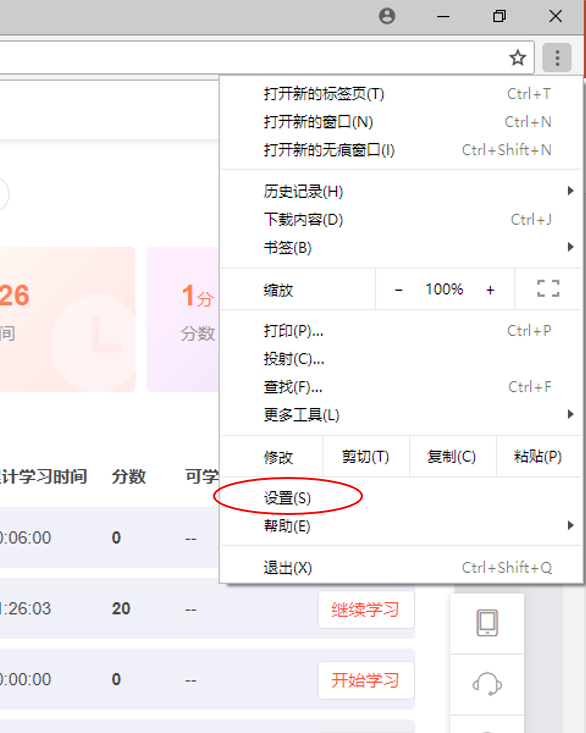
2.点击【高级】
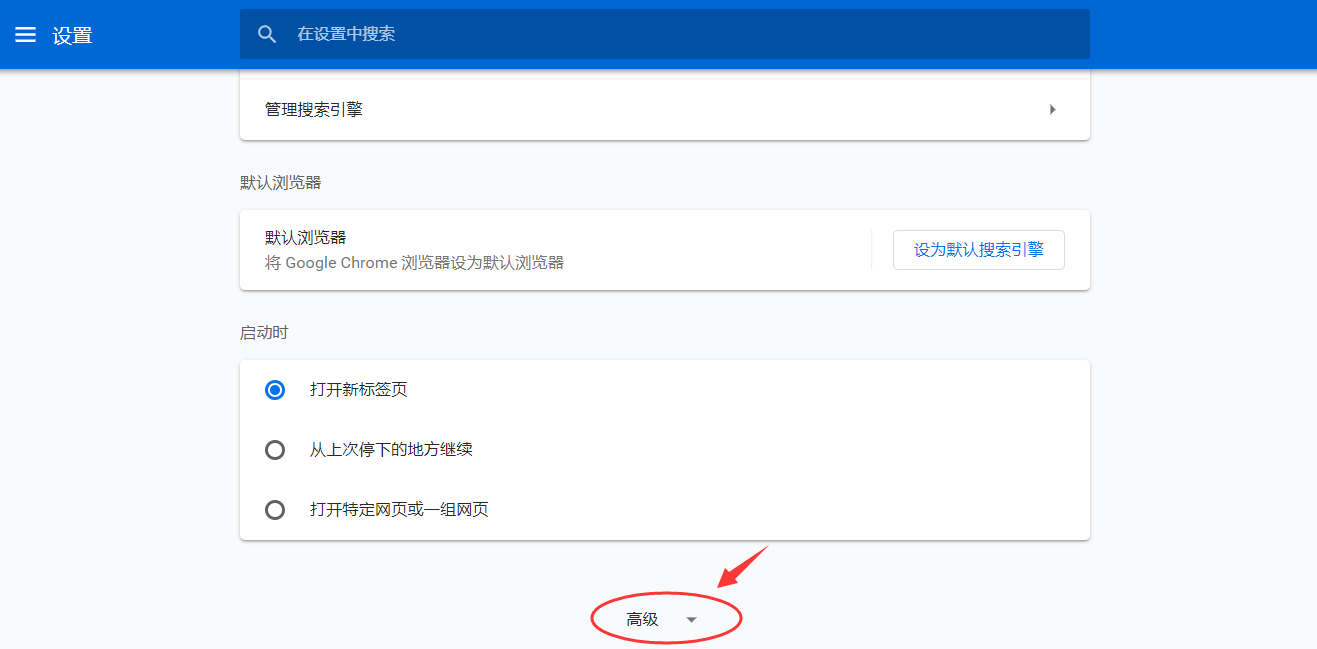
3.在【高级】中选择【隐私设置和安全性】-【内容设置】
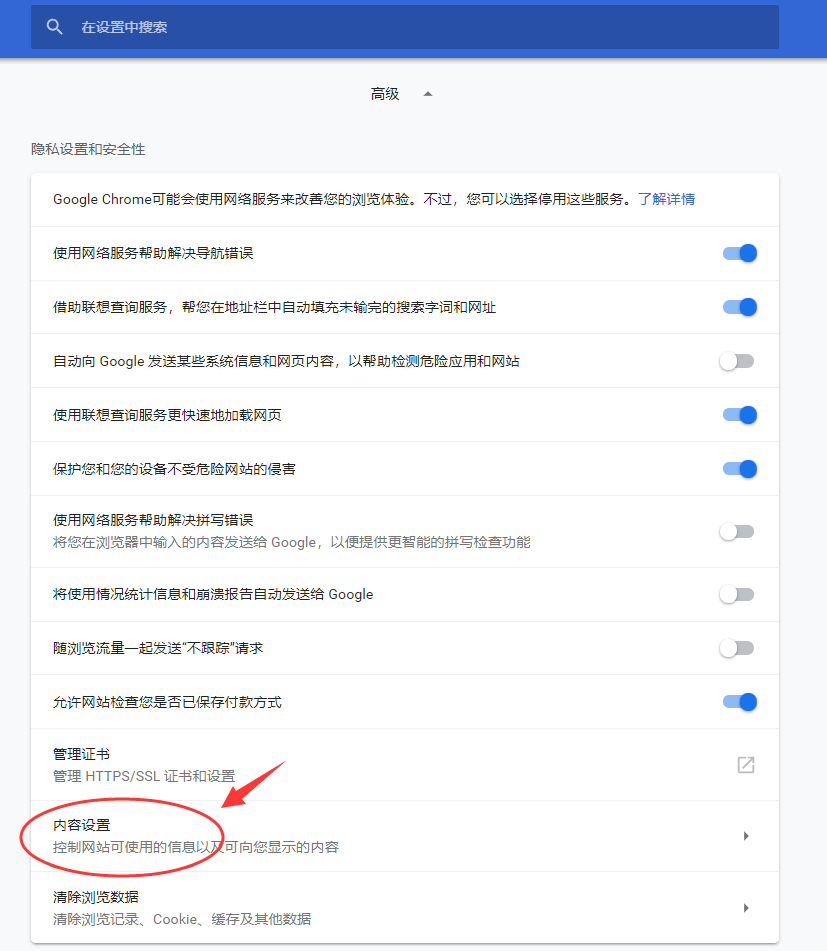
4.点击【Flash】
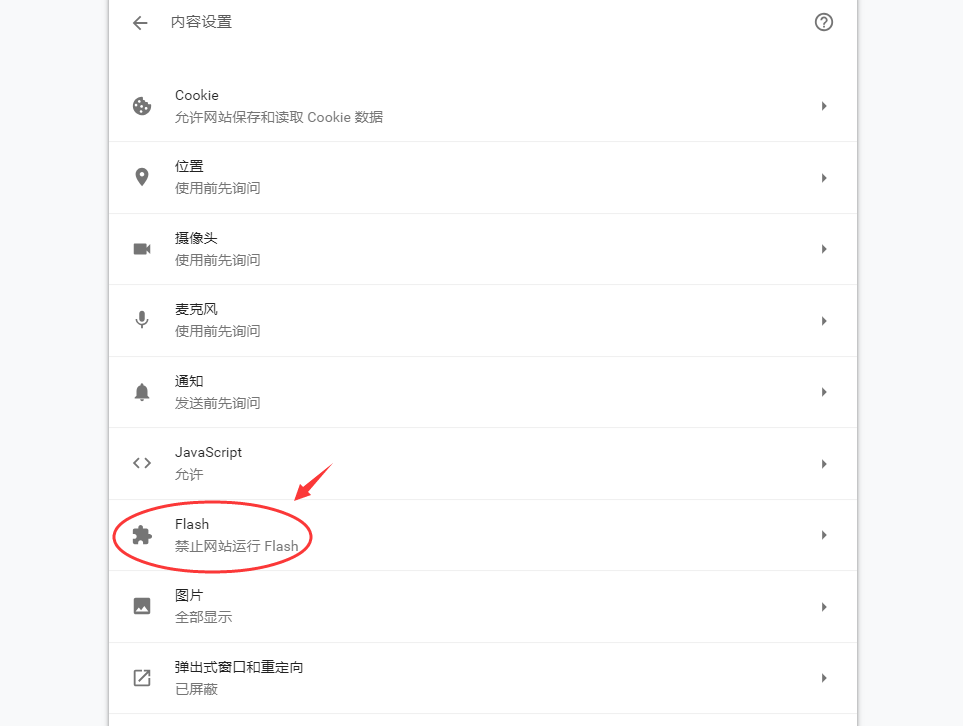
5.将【禁止网站运行Flash】改为【先询问(推荐)】即可
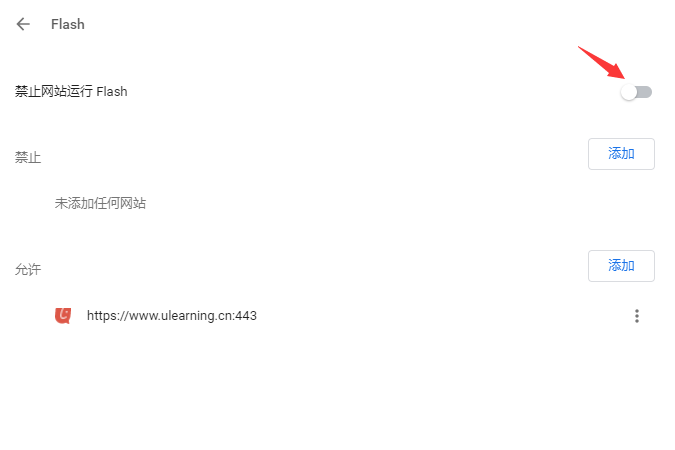
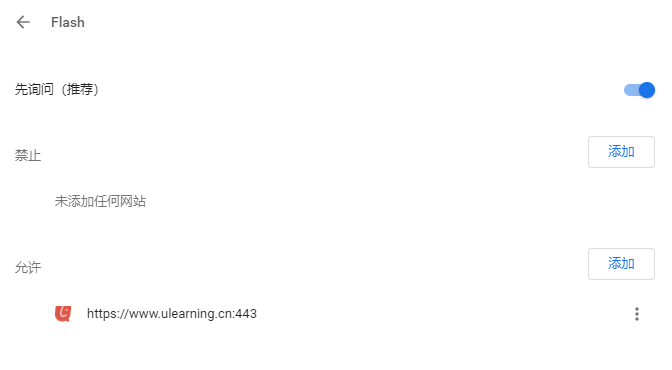
1.打开浏览器设置
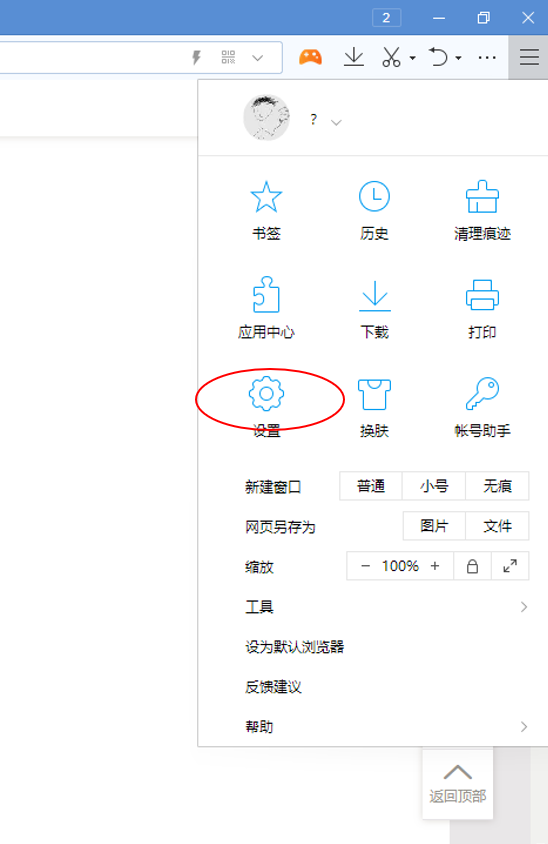
2.选择【高级】-【内容设置】
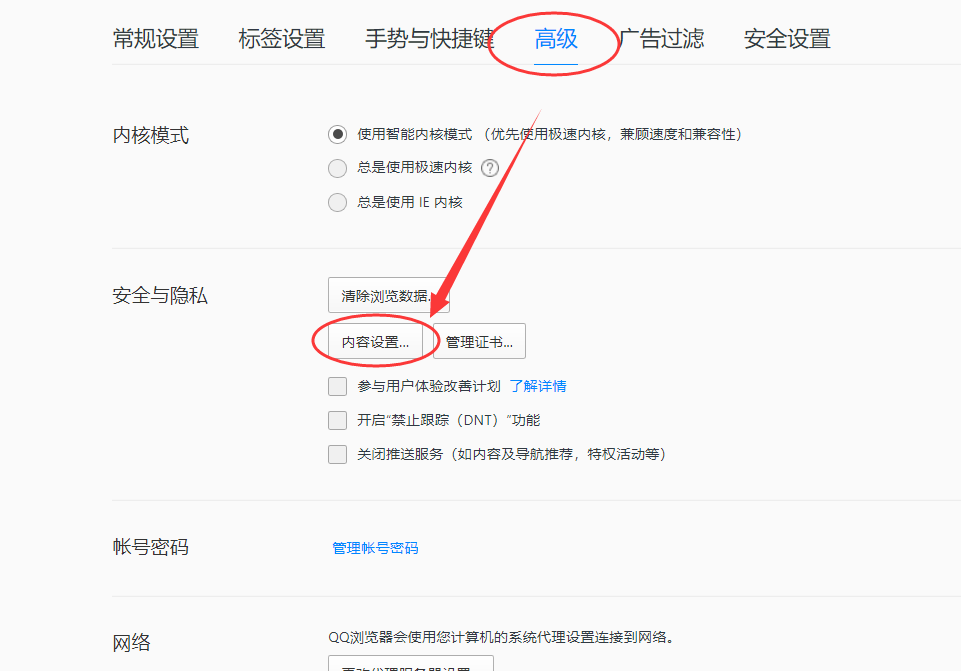
3.在【插件】中,选择【运行所有插件内容】
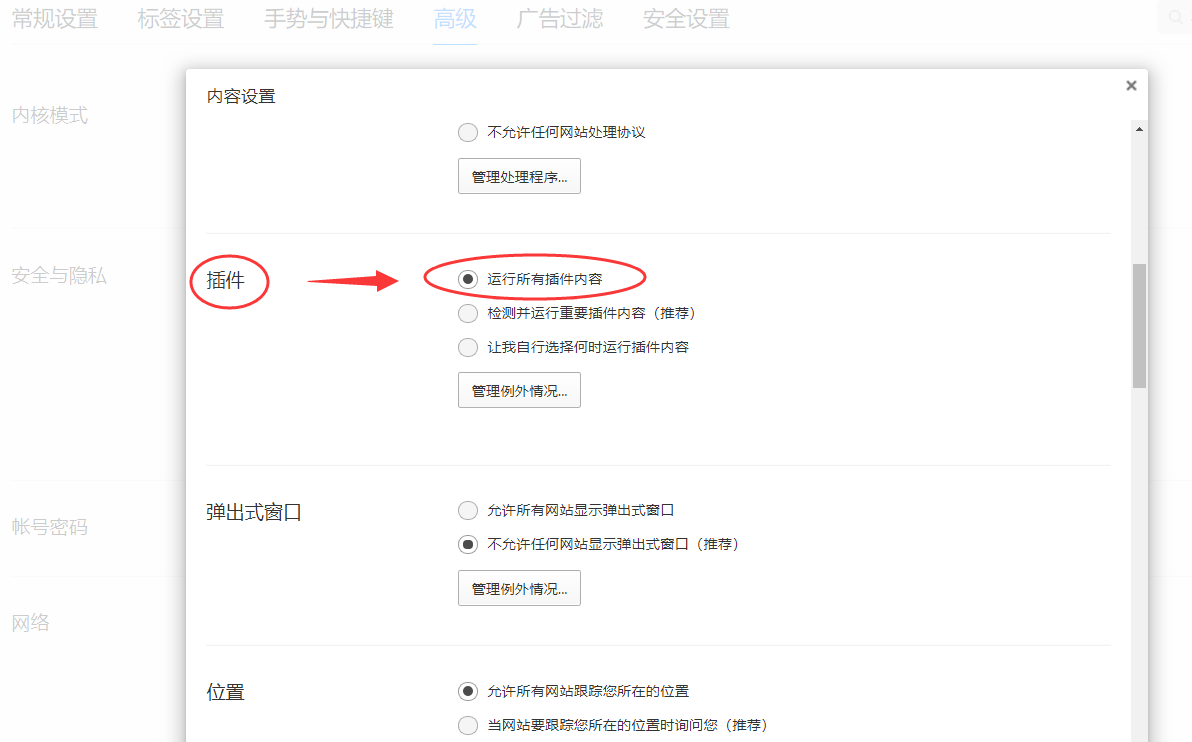
小组作业是指学生可以以小组的形式来协同完成作业的提交,适合布置开放性的协同作业,如课外调研、物理实验等。当小组中学生提交作业后,教师可在教师端对该小组进行评分。
步骤:教师登录>【作业】>【小组作业】>作业设置
教师点击【小组作业】
小组作业设置:
步骤一:设置小组作业
步骤二:调整分组
页面说明:
注:小组作业由小组内一位同学提交,教师为小组评分后,该小组所有学生均为同一分数。
在网站管理页面,选择登录式网站模板后,点击【修改】按钮(见图1),进入登录式模板模块编辑页面,登录式模板界面相对于菜单式来说更简单,可自定义的模块也较少。如图2所示。
图1 修改模块
图2 登录式模板模块编辑页面
页面说明:
1.上传学校logo和背景图:点击按钮,弹出修改页面,选择“校徽”后,进入上传学校网站logo页面,点击上传logo按钮后,可以选择本地图片的校徽进行上传。LOGO的格式要求同菜单式模板。如图3所示。点击“背景图”可以进行自定义上传背景图,选择要展示的背景图等操作。(要展示的背景图不能超过5个)如图4所示。
图3 上传 logo页面
图4 修改背景图页面
2.编辑友情链接:管理员可以通过此功能添加、删除友情链接,方便学生通过站内访问其他网站。
3.切换背景图:点击按钮可快速切换上一张或下一张背景图。
在网站管理页面,选择菜单式网站模板后,点击【修改】按钮(见图1),进入菜单式模板模块编辑页面,如图2所示。
图1 修改模板
图2 菜单式模板模块编辑页面
页面说明:
1.修改网页logo:修改本校二级网站的logo。点击【上传logo】系统打开本地文件夹,选择您要上传的图片,LOGO的格式要求是png、bmp、jpg、jpeg、gif五类图片格式,图片的大小不超过2M ,图片的尺寸建议不超过300*50px。上传完成后点击确定即可。如图3所示。
图3 上传网站logo
2. 修改、添加导航菜单:系统默认选择的导航菜单有首页、课程、新闻、资源。管理员可以将学校网站的网址链接到二级网站上,点击【添加菜单】可以增加新菜单,点击菜单标签上的右上角“x”可以隐藏此菜单,点击菜单标签右下角的“铅笔”,可以对当前标签进行编辑,如修改名称、修改外部链接以及为标签插入图文信息等操作。如图4所示。
图4 添加和修改菜单
3.banner设置模块:点击设置模块(见图5)可以看到编辑模块、隐藏模块和删除模块三个选项,(非自定义添加模块删除后不可恢复,除特殊情况下请不要删除该模块)点击编辑模块,弹出模块编辑界面,如图6所示,选择上传图片可以上传要展示的轮播图片,图片的格式要求是png、bmp、jpg、jpeg、gif五类图片格式,图片的大小不超过2M ,图片的建议尺寸是1900*500px。拖动图片可以给图片排序,图片会安排序顺序依次轮播。编辑完成后点击确定即可保存。
图5 设置模块
图6 编辑banner模块
4.推荐课程模块设置:点击模块设置,编辑模块,弹出编辑模块窗口,如图7所示。在推荐课程编辑模块中,管理员可以根据学校的习惯,对模块进行自定义命名。还可以选择要推荐展示的课程,只需要在左侧课程域中勾选后,就可以在右侧的已选择课程中展示,取消勾选,或者点击右侧课程右上角的关闭,都可以取消推荐该课程,同时,课程推荐也支持鼠标拖动排序,管理员可以按照学校的要求,对推荐课程进行自定义排序。
图7 编辑推荐课程模块
5.模块下移:将当前模块向上移动一位,如果上移banner位下,则显示灰色,表示不能继续上移。
6.模块上移:将当前模块向下移动一位,如果下移到最低端,则显示灰色,表示不能继续下移。
7.新闻模块设置:新闻模块不支持自定义编辑,支有隐藏和删除两个功能,该模块会自动读取管理员发布的新闻,并展示。
8.排行榜模块设置:点击模块设置,编辑模块后弹出编辑排行版窗口,如图8所示。管理员可以对模块名称、教师排行榜名称、学生排行名称和显示数量进行修改。还可以查看排行榜规则。
图8 编辑排行榜模块
9.添加模块:管理员可以通过此功能添加二级网站内需要自定义展示的模块,如“校园风采”“学校网站”等。目前系统支持两种类型的自定义模块,分别为图片类,和视频类,如图9所示。点击添加图片类模块,弹出如图10所示的页面。管理员可以执行更改模块名称、上传图片、填写标题和添加链接操作。添加视频类模块请参考图片类。
图9 添加模块
图10 添图片类模块
10.编辑友情链接:管理员可以通过此功能添加、删除友情链接,方便学生通过站内访问其他网站。